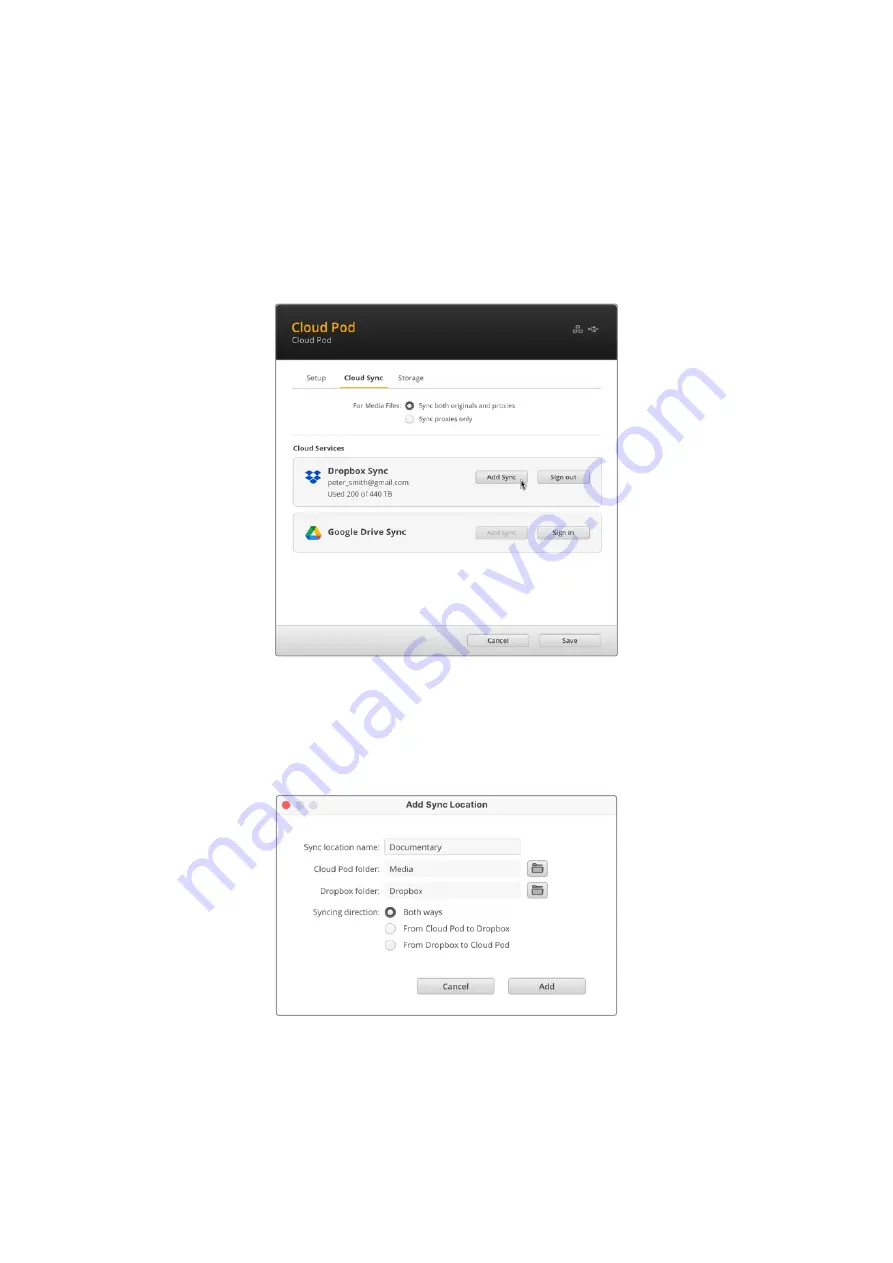
성공적으로 연결되었음을 나타내는 확인 메시지가 나타납니다. 연결에 실패했다면 컴퓨터가
인터넷에 연결되어 있는지 확인하세요.
3
‘
Close
’를 클릭하세요.
동기화 폴더 및 방향
1
이제 '
Add
Sync
' 버튼이 활성화된 것을 볼 수 있습니다. 이 버튼을 클릭하여 ‘
Add
Sync
Location
’ 창을 여세요.
2
동기화 위치의 이름을 지정하고 폴더 아이콘을 클릭하여 원하는 동기화 폴더를 지정하세요. 이
이름은 일반적으로 동일한 이름을 사용합니다.
3
동기화 방향을 선택하세요. 예를 들어
Dropbox
에 동기화 중이고 사용자의 클라우드 스토어에서
Dropbox
로 파일을 동기화하지만
Dropbox
에서 클라우드 스토어로 파일을 동기화하지 않으려면
‘
From
cloud
store
to
Dropbox
’를 선택하세요.
4
‘
Add
’ 버튼을 클릭하세요.
이제 사용자의
Dropbox
계정이
Blackmagic
Cloud
Store
에 동기화되었습니다.
159
동기화 추가하기
















































